添加...
当我们在Excel中添加插入完图片之后,应该怎么设置可以修改图片的标题,达到清晰明了的效果呢?今天就以Excel2013为例,和大家分享其中修改图表标题的方法。
添加修改图表标题步骤1:打开Microsoft Office Excel,输入基础数据,如下图所示,然后点击顶部菜单栏上的“插入”菜单,选择对应的图表类型,此处选择插入三维堆积柱形图,参见下图:

添加修改图表标题步骤2:鼠标左键点击“选择数据”,然后拖动鼠标左键来选择对应的数据区域;

添加修改图表标题步骤3:松开鼠标左键,即可生成如下所示图表,但该图表是没有标题信息的;
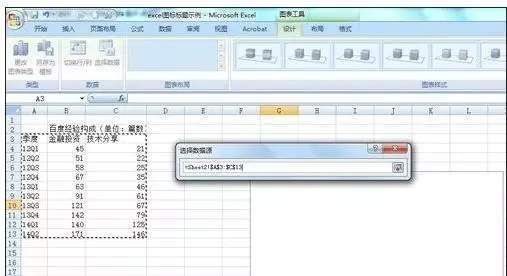
Excel中应该怎样设置条件格式
Excel在使用过程中,我们经常会根据各种实际需要而设置条件格式,以达到我们的需要,今天就结合几个实例来和大家分享一下关于条件格式设置方面的技巧。 在编辑表格时,我们可以为单元

添加修改图表标题步骤4:点击顶部菜单栏上的“布局”菜单,然后点击下方工具栏上的“图表标题”即可设置标题的位置,以及修改标题信息,参见下图所示:


添加修改图表标题步骤5:根据自己需要修改标题信息后的最终的效果如下图所示:

添加修改图表标题步骤6:对于Microsoft Office Excel 2013则无需另外设置“图表标题”,在生成图标的同时即可同步生成标题栏,根据需要修改标题信息即可,见下图:

如何进行EXCEL截屏
如何进行EXCEL截屏? 1、打开excel,选择要截图的区域; 2、然后按住Shift键,鼠标点击编辑,可以看到有个复制图片(如果不按住Shift键,是没有复制图片选项的); 3、点击复制图片,默认选择






